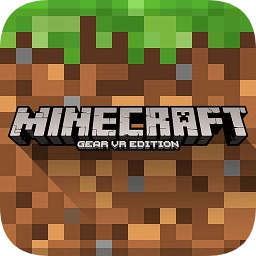百度浏览器电脑版怎么安装 安装教程
百度浏览器电脑版安装教程
百度浏览器,作为百度官方推出的一款高效浏览器,为您带来流畅的网络体验。以下是由小编为您精心准备的安装指南,帮助您轻松完成安装,享受浏览的乐趣。若在安装过程中遇到问题,不妨查阅百度浏览器安装失败解决办法。
点击查看:百度浏览器安装失败如何解决
百度浏览器电脑版安装步骤
1. 双击下载的百度浏览器安装文件,以Windows 7家庭版为例,打开时会弹出安全警告窗口。请点击【运行】按钮,安装速度可能会因电脑配置而有所不同,请耐心等待,避免重复点击。

2. 点击【自定义安装】,在安装路径中默认为C盘,建议不要安装到C盘。在此以E盘为例,点击【更改目录】进行修改,然后点击【开始安装】,系统将显示正在安装中。

3. 安装完成后,百度浏览器会自动打开,恭喜您,百度浏览器安装成功!

更多精彩内容
了解百度浏览器的更多使用技巧,请点击查看。
版权声明:以上内容作者已申请原创保护,未经允许不得转载,侵权必究!授权事宜、对本内容有异议或投诉,敬请联系网站管理员,我们将尽快回复您,谢谢合作!